에어팟을 오랫동안 눌러도 흰색 불빛이 깜박거리지 않거나 팝업되지 않으면 어떻게 해야 하나요?
깜박임이나 팝업 창 없이 airpod의 흰색 표시등을 길게 누르세요. 배터리 수준을 확인하고, 기기를 다시 시작하고, 시스템 소프트웨어를 업데이트하고, Bluetooth 캐시를 지우거나 AirPod를 재설정하여 문제를 해결할 수 있습니다. 자세한 소개: 1. 배터리 전원을 확인하고 AirPod를 충전 상자에 넣고 잠시 기다린 다음 연결을 시도합니다. 2. 장치를 다시 시작하고 장치를 다시 시작한 다음 AirPod에 다시 연결을 시도합니다. 3. 장치 설정 메뉴의 "소프트웨어 업데이트" 옵션을 사용하여 장치 시스템 소프트웨어를 업데이트합니다. 4. 장치의 Bluetooth 캐시 등을 지웁니다.
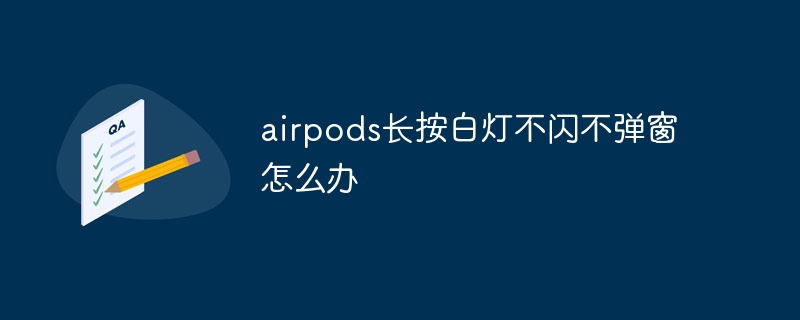
이 튜토리얼의 운영 체제: ios16.6 시스템, airpods 헤드폰.
AirPods는 Apple에서 출시한 무선 헤드셋으로 휴대성과 높은 음질로 많은 사용자에게 사랑을 받고 있습니다. 그러나 때때로 깜박이거나 팝업 창이 나타나지 않고 AirPods의 흰색 표시등을 길게 누르는 등 몇 가지 문제가 발생할 수 있습니다. 이 기사에서는 이 문제의 가능한 원인과 해결 방법을 살펴보겠습니다.
먼저 AirPods의 백색광이 깜박이거나 팝업되지 않는 이유를 이해합시다. 일반적으로 AirPods의 충전 케이스를 열고 연결된 iPhone 또는 iPad에 가까이 가져가면 AirPods의 연결 상태를 보여주는 창이 자동으로 나타납니다. 그러나 길게 눌러도 AirPods의 흰색 표시등이 깜박이거나 팝업되지 않으면 다음과 같은 이유가 있을 수 있습니다.
1. 배터리 부족: AirPods의 배터리 부족으로 인해 기기 연결이 실패할 수 있습니다. AirPods이 완전히 충전되었는지 확인하세요. 충전 케이스를 열고 배터리 표시등을 보면 확인할 수 있습니다.
2. Bluetooth 연결 문제: AirPods는 Bluetooth를 통해 장치에 연결됩니다. 기기의 블루투스 기능이 꺼져 있거나 블루투스 신호가 불안정한 경우 AirPods이 연결되지 않을 수 있습니다. 기기의 Bluetooth 기능이 켜져 있는지 확인하고 기기와 AirPods 사이의 거리를 합리적인 범위 내로 유지하십시오.
3. 장치 시스템 문제: 때로는 장치 시스템에 일부 오류나 오작동이 있어 AirPod가 제대로 연결되지 않을 수 있습니다. 이 경우 장치를 다시 시작하거나 장치의 시스템 소프트웨어를 업데이트하여 문제를 해결할 수 있습니다.
다음으로 깜박이거나 팝업 창 없이 AirPods의 흰색 표시등을 길게 누르는 문제를 해결하는 몇 가지 방법에 대해 논의하겠습니다.
1 배터리 잔량 확인: 충전 상자를 열고 배터리 잔량 표시등을 확인하세요. 배터리가 부족할 경우 AirPods을 충전 상자에 넣어 충전한 후 잠시 기다린 후 다시 연결해 보세요.
2. 기기 다시 시작: 때로는 기기 시스템에 문제가 있어 AirPods을 연결할 수 없는 경우가 있습니다. 기기를 다시 시작하고 AirPods을 다시 연결해 보세요.
3. 장치 시스템 소프트웨어 업데이트: 장치의 시스템 소프트웨어가 너무 오래된 경우 일부 호환성 문제가 발생할 수 있습니다. 장치의 시스템 소프트웨어가 최신인지 확인하십시오. 이는 장치 설정 메뉴의 "소프트웨어 업데이트" 옵션을 통해 업데이트할 수 있습니다.
4. 장치의 Bluetooth 캐시 지우기: 때로는 장치의 Bluetooth 캐시로 인해 연결 문제가 발생할 수 있습니다. 기기 설정 메뉴에서 '블루투스' 옵션을 찾아 '블루투스 캐시 지우기'를 선택하여 기기의 블루투스 캐시를 지워보세요.
5. AirPods 재설정: 위의 방법으로 문제가 해결되지 않으면 AirPods 재설정을 시도해 볼 수 있습니다. AirPods를 충전 상자에 넣고 충전 상자 뚜껑을 연 다음 흰색 표시등이 깜박일 때까지 충전 상자 뒷면에 있는 설정 버튼을 길게 누릅니다. 그런 다음 AirPod를 기기에 다시 페어링하세요.
요약하자면, AirPods의 흰색 표시등을 길게 눌러도 깜박이지 않거나 창이 팝업되지 않으면 배터리 잔량 확인, 기기 재시작, 시스템 소프트웨어 업데이트, Bluetooth 캐시 삭제 또는 AirPods 재설정을 통해 문제를 해결할 수 있습니다. . 위의 방법 중 어느 것도 효과가 없으면 Apple 고객 서비스에 문의하거나 Apple 공인 수리 센터를 방문하여 추가 도움과 지원을 받는 것이 좋습니다. 이 기사가 AirPods 연결 문제를 해결하는 데 도움이 되기를 바랍니다.
위 내용은 에어팟을 오랫동안 눌러도 흰색 불빛이 깜박거리지 않거나 팝업되지 않으면 어떻게 해야 하나요?의 상세 내용입니다. 자세한 내용은 PHP 중국어 웹사이트의 기타 관련 기사를 참조하세요!

핫 AI 도구

Undresser.AI Undress
사실적인 누드 사진을 만들기 위한 AI 기반 앱

AI Clothes Remover
사진에서 옷을 제거하는 온라인 AI 도구입니다.

Undress AI Tool
무료로 이미지를 벗다

Clothoff.io
AI 옷 제거제

AI Hentai Generator
AI Hentai를 무료로 생성하십시오.

인기 기사

뜨거운 도구

메모장++7.3.1
사용하기 쉬운 무료 코드 편집기

SublimeText3 중국어 버전
중국어 버전, 사용하기 매우 쉽습니다.

스튜디오 13.0.1 보내기
강력한 PHP 통합 개발 환경

드림위버 CS6
시각적 웹 개발 도구

SublimeText3 Mac 버전
신 수준의 코드 편집 소프트웨어(SublimeText3)

뜨거운 주제
 7569
7569
 15
15
 1386
1386
 52
52
 87
87
 11
11
 61
61
 19
19
 28
28
 107
107
 Windows 11에서 AirPods 마이크 문제를 해결하는 방법
Apr 13, 2023 pm 06:31 PM
Windows 11에서 AirPods 마이크 문제를 해결하는 방법
Apr 13, 2023 pm 06:31 PM
AirPods 마이크가 때때로 Windows에서 작동하지 않을 수 있습니다. 그래서 오늘의 주제는 Windows 11 AirPods 마이크 문제를 해결하는 방법입니다. 더욱이 이는 심각한 문제가 될 수 있습니다. 특히 화상 회의에 자주 참여해야 하는 경우, 오디오는 작동하지만 마이크는 작동하지 않는 경우 더욱 그렇습니다. AirPod가 Windows와 호환되는지 확인한 후 가장 많이 묻는 질문 중 하나이므로 이 심각한 문제를 가능한 한 빨리 해결하는 방법을 살펴보겠습니다. 따르다! AirPods는 Windows와 호환되나요? AirPods는 iPhone 및 기타 Apple 기기와 원활하게 작동하도록 설계되었습니다.
 흰색 표시등을 길게 눌렀는데 깜박이지 않는 경우 에어팟이 연결되지 않는 이유는 무엇인가요?
Sep 18, 2023 pm 04:12 PM
흰색 표시등을 길게 눌렀는데 깜박이지 않는 경우 에어팟이 연결되지 않는 이유는 무엇인가요?
Sep 18, 2023 pm 04:12 PM
길게 눌러도 흰색 표시등이 깜박이지 않으면 AirPods을 연결할 수 없는 이유는 배터리 부족, 다른 장치와의 연결 상태, 펌웨어 업데이트 필요, 장치 간 거리가 너무 멀거나 AirPod 자체가 오작동하는 경우일 수 있습니다. . 자세한 소개: 1. 배터리가 부족합니다. 충전을 위해 AirPods를 충전 상자에 넣습니다. 충전 상자의 표시등이 켜진 후 장치를 다시 연결해 보십시오. 2. 다른 장치와의 연결 상태를 확인하려면 다음을 엽니다. 대상 장치의 Bluetooth 설정을 확인하고 "이 장치 지우기"를 클릭한 다음 다시 연결하세요.
 에어팟의 깜박이는 녹색 표시등은 무엇을 의미합니까?
Sep 05, 2023 pm 05:43 PM
에어팟의 깜박이는 녹색 표시등은 무엇을 의미합니까?
Sep 05, 2023 pm 05:43 PM
AirPods의 녹색 표시등이 깜박이면 헤드폰 수납칸에 충분한 전력이 있음을 나타냅니다. 충전 상자가 열려 있고 AirPods 표시등이 계속 녹색으로 깜박이면 페어링 대기 중이라는 의미입니다. 자세한 설명: 1. 헤드폰 수납공간에 충분한 전력이 있다는 의미입니다. 헤드폰이 상자에 들어 있으면 녹색으로 깜박이는 것은 헤드폰이 완전히 충전되었음을 의미합니다. 2. 페어링을 위해 장치를 클릭한다는 의미입니다. 페어링하면 airpod가 녹색으로 계속 깜박입니다. 이는 충전 박스가 소진되었음을 의미하므로 사용자는 복구하기 위해 충전만 하면 됩니다.
 Windows 11에서 Airpods 오디오 문제를 해결하는 16가지 방법
Apr 20, 2023 pm 12:31 PM
Windows 11에서 Airpods 오디오 문제를 해결하는 16가지 방법
Apr 20, 2023 pm 12:31 PM
생태계에 들어가고 싶다면 Airpods가 최고의 이어버드입니다. 그러나 Windows에서는 경험이 완전히 다릅니다. Windows 10은 Airpod를 Bluetooth 장치로 관리하는 방식으로 유명합니다. 그럼 상황이 바뀌었나요? Windows 11의 Airpods에서 여전히 오디오 문제가 발생합니까? 그게 당신이 알아야 할 전부입니다! Windows 11에서 Airpods를 사용할 때 오디오 문제가 발생하는 이유는 무엇입니까? Airpod를 Bluetooth 헤드폰으로 관리하는 것과 관련하여 Windows 11의 개선 사항은 꽤 좋습니다. 더 이상 헤드폰과 스테레오 오디오 프로필 간에 전환할 필요가 없습니다.
 에어팟 충전시 불이 안들어오는게 정상인가요?
Sep 15, 2023 pm 03:32 PM
에어팟 충전시 불이 안들어오는게 정상인가요?
Sep 15, 2023 pm 03:32 PM
Airpod는 충전 시 정상적으로 불이 들어옵니다. 자세한 소개: 1. 충전 상자가 완전히 충전되면 표시등이 켜지지 않고 충전 상자가 완전히 충전되어 정상적으로 사용할 수 있음을 나타냅니다. 2. 충전 상자가 전원 어댑터나 컴퓨터에 연결되어 있지 않은 경우 , 표시등이 켜지지 않습니다. 이 경우 충전 상자를 전원 어댑터나 컴퓨터에 연결하기만 하면 표시등이 켜집니다. , 이 경우 표시등이 더 이상 켜지지 않을 수 있습니다. 이 경우 충전 박스를 수리 센터로 보내거나 새 것으로 교체하는 것이 좋습니다. .
 에어팟이 장치를 찾을 수 없으면 어떻게 해야 합니까?
Apr 26, 2023 pm 03:28 PM
에어팟이 장치를 찾을 수 없으면 어떻게 해야 합니까?
Apr 26, 2023 pm 03:28 PM
AirPods가 장치를 찾을 수 없는 문제에 대한 해결 방법: 1. iPhone에 최신 버전의 iOS가 있는지 확인하십시오. 2. AirPods를 충전 상자에 넣고 충전하십시오. 4. AirPods를 장치로 선택하십시오. 오디오 장치를 선택하고 표시등이 흰색으로 깜박일 때까지 설정 버튼을 길게 누른 후 다시 연결하세요.
 에어팟은 여러 대의 휴대폰에 연결할 수 있습니다
Aug 16, 2023 am 11:41 AM
에어팟은 여러 대의 휴대폰에 연결할 수 있습니다
Aug 16, 2023 am 11:41 AM
AirPods는 두 개의 휴대폰을 연결할 수 있습니다. 세부정보/1. 첫 번째 장치를 켜고 Bluetooth 기능이 켜져 있는지 확인하세요. 2. AirPods를 첫 번째 장치와 페어링하세요. 일반적으로 AirPods를 충전 케이스에 넣고 케이스의 버튼을 켜면 됩니다. 3. AirPods가 첫 번째 장치에 성공적으로 연결되면 장치에서 음악이나 기타 미디어 콘텐츠를 재생할 수 있습니다. 두 번째 장치를 열고 Bluetooth 기능이 켜져 있는지 확인하십시오. 5. 두 번째 장치에서 설정을 열고 Bluetooth 옵션 등을 선택하십시오.
 에어팟의 노란색 표시등이 계속 깜박이고 연결되지 않으면 어떻게 해야 하나요?
Sep 19, 2023 pm 03:59 PM
에어팟의 노란색 표시등이 계속 깜박이고 연결되지 않으면 어떻게 해야 하나요?
Sep 19, 2023 pm 03:59 PM
AirPods의 노란색 표시등이 계속 깜박이고 연결할 수 없습니다. 먼저 배터리가 충분한지 확인한 다음 다시 페어링하거나, 기기를 삭제하거나, 휴대폰을 다시 시작하거나, AirPods를 공장 설정으로 재설정해 보세요. 자세한 소개: 1. 먼저 배터리가 충분한지 확인하고 AirPods를 충전 상자에 넣고 충전 상자 표시등이 녹색으로 바뀔 때까지 기다린 후 연결을 시도합니다. 2. 장치를 삭제하고 Bluetooth 설정을 엽니다. 전화를 열고 연결된 장치를 찾은 다음 "이 장치 지우기"를 클릭한 다음 다시 연결하세요.



